在日常生活中,身份证的出生日期常用于计算年龄。使用Excel进行身份证年龄计算是一种快捷方便的方法。本文将介绍如何在Excel中使用公式计算年龄,帮助读者快速掌握这一技能。
1. 身份证号码解析
在开始计算年龄之前,首先需要理解如何从身份证号码中提取出生日期。中国的身份证号码通常是18位,前面的6位表示**出生地**,接下来的8位则是**出生日期**,最后的9位包含**序列号**和**校验位**。
例如,身份证号码为“123456199001011234”,其中“19900101”即为**出生日期**,格式为YYYYMMDD。提取这一部分数据对于后续计算至关重要。
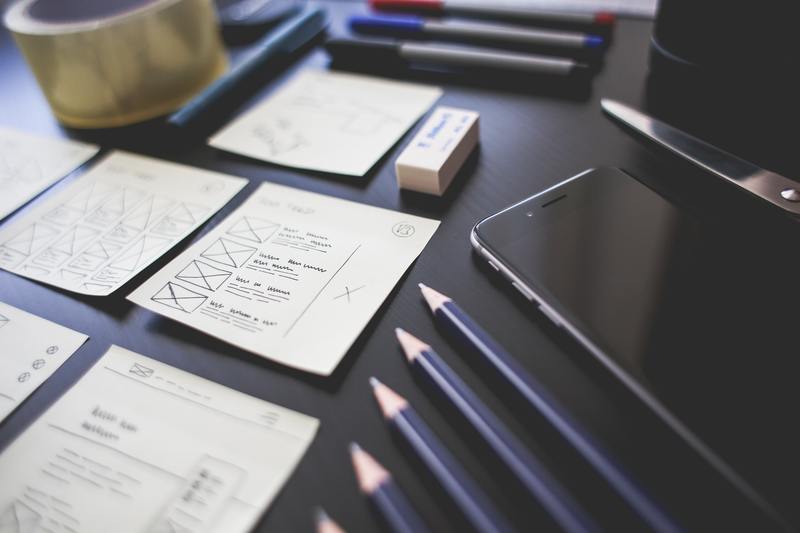
1.1 提取出生日期的方法
在Excel中,我们可以使用 `MID` 函数提取出生日期。例如:
=MID(A1, 7, 8)
这里 `A1` 是存放身份证号码的单元格,这个公式将返回出生日期“19900101”。
2. 计算年龄的基本公式
得到出生日期后,可以利用 Excel 自带的日期函数进行年龄计算。计算年龄的基本公式为:
=DATEDIF(出生日期, TODAY(), "Y")
其中,`DATEDIF` 函数用于计算两个日期之间的差异,参数“Y”表示以**年**为单位计算年龄。将出生日期作为第一个参数,当前日期 `TODAY()` 作为第二个参数,即可得出年龄。
2.1 身份证号码与计算公式结合
将提取出生日期与年龄计算公式结合,可以得到最终公式:
=DATEDIF(MID(A1, 7, 8), TODAY(), "Y")
这个公式将直接从身份证号码中提取出生日期并计算当前年龄,十分高效。
3. 处理闰年与普通年
在计算年龄时,需要特别注意闰年的问题。闰年会影响**出生日期**到**当前日期**的天数计算,从而可能导致年龄计算的误差。然而,`DATEDIF` 函数在计算年龄时,会自动处理这些特殊情况,因此用户只需放心使用上述公式即可。
3.1 验证计算结果的方法
为保证计算的正确性,可以手动验证几个样本。选择几个已知年龄的身份证号码,使用公式计算其年龄,并与实际年龄进行对比,这样可以直观地确认公式的准确性。
4. 适用于多条身份证号码的批量计算
如果需要对多条身份证号码进行年龄计算,Excel 提供了拖曳填充的功能。首先在第一行的单元格中输入上述完整公式,然后将鼠标悬停在单元格右下角的小方框上,**向下拖拉**,即可快速应用到多行。
4.1 批量计算实例
假设A列有多条身份证号码,您只需在B列输入年龄计算公式:
B1: =DATEDIF(MID(A1, 7, 8), TODAY(), "Y")
然后将B1单元格向下拖动,Excel会自动计算出每条身份证号码对应的年龄,节省了大量的时间和精力。
5. 注意事项
在进行身份证年龄计算时,也需要注意一些细节问题。例如,确保身份证号码的长度正确,**18位身份证号码**才能保证信息的完整性。此外,身份证号码的格式也应是标准格式,避免出现空格或非数字字符导致错误。
5.1 信息安全与隐私
处理身份证号码时,务必尊重个人隐私。避免在公开场合分享或展示包含身份证号码的Excel文件,以保护相关个人的信息安全。
6. 总结
通过上述步骤,读者可以轻松利用 Excel 进行身份证年龄的计算。利用 `MID` 和 `DATEDIF` 函数的组合,不仅可以提高工作效率,还有助于减少因手动计算而产生的错误。
无论是日常办公还是个人需求,掌握这一技术都将大大简化年龄计算的过程。如果你要处理大量数据,Excel无疑是一个强大的工具,让数据分析变得更加快捷和有效。










